Jos ajattelet online-muistiinpanoja sovellusten tekemisessä, ensimmäinen mielessäni nouseva asia on Google Keep. On joitain muita muistiinpanoja sisältäviä sovelluksia sekä Evernote, OneNote jne., Mutta Google Keep on silti paras.
Tässä artikkelissa esitän Google Keepin, kuinka sitä voidaan käyttää tehokkaasti ja miten Google Keep -suojatut muistiinpanot ja salasanasuojattu.
Google Keep on Googlen erittäin käyttäjäystävällinen palvelu, joka auttaa muistiinpanojen tekemisessä ja synkronoinnissa pilvessä päästäkseen laitteiden väliseen yhteyteen. On erityyppisiä muistiinpanoja, jotka voit itse tehdä Google Keepin kautta. Sovellus on saatavana myös Play Kaupassa sekä App Store -sovelluksessa iOS-laitteille.
Google Keep -muistiinpanotyypit
Saanen kertoa, minkä tyyppiset Keep-muistiinpanot voit tehdä verkossa. Ne ovat todella yksinkertaisia ja helppokäyttöisiä:
Yksinkertaiset tekstimuistiinpanot
Tämä on yksinkertaisin ja tekstimuotoisin huomautus, jonka voit tehdä. Se on yhtä helppoa kuin muistiinpanojen tekeminen muistilappuun lisäämällä otsikko ja kirjoittamalla tekstiä sen sisälle. Syötä teksti ikään kuin kirjoitat asiakirjaa tai juoksevia muistiinpanoja. Napsauta sitten Sulje-painiketta tallentaaksesi muistiinpanon.
Siinä on myös ominaisuus asettaa muistutus työpöytäilmoituksella. Voit jopa tehdä yhteistyötä ja määrätä muistiinpanon kenelle tahansa muulle, jonka kanssa työskentelet.
Luettelotyyppi
Voit luoda luettelon, kuten päivittäistavaroita, ostoslistoja jne., Ja pitää sen kätevänä puhelimessa. Kun esine on valmis tai ostettu, voit kirjautua ulos luettelosta. Listatyyppi on erittäin hyödyllinen, kun sinulla on liian monia asioita muistaa - aivan kuten tehtäväluettelo. Tyhjennä kohteet vain erillisillä riveillä ja läpivienti sen jälkeen kun olet valmis. Aivan kuten tekstimuistiinpanoilla, sinulla on mahdollisuus perustaa muistutus, tehdä yhteistyötä ja säätää ruudun väriä.
Kuva pitää muistiinpanoja
Voit myös lisätä kameraan ottamasi kuvan tai kuvan ja tallentaa sen muistiinpanona tekstin mukana. Tämä on hyödyllistä, kun otat kuvan ja kirjoitat, kirjoita sitä vastaava teksti, kuten tarina tai blogi kuvan ympärille.
Käytän tätä henkilökohtaisesti, kun minun on muistettava lääke ja sen kemiallinen koostumus. Muiden kuin lääkkeiden ei ole käytännössä helppoa muistaa tieteellisiä nimiä, mutta Google Keep tekee työstä helppoa. Tietysti myös muistutukset ja kokoelma ovat saatavilla täältä.
Muistiinpanojen tekeminen
Rakastin todella tapaa, jolla muistilappuja voidaan lisätä. Sinun tarvitsee vain lyödä kynäkuvaketta ja aloittaa piirtäminen taululle. Voit käyttää erilaisia värejä, muuttaa kynän kokoa, poistaa ja tehdä nopeita muokkauksia.

Käytä ja jaa Google Keep -muistiinpanoja
Keep-muistiinpanon käyttö ja jakaminen on melko helppoa ja saumatonta. Kaikki synkronointi tapahtuu pilvessä heti ja saatavana verkossa sekä sovelluksessa.
Google Keep on Cloud
Keep on reaaliaikainen Google Cloud -synkronointipalvelu, joka on saatavana kaikissa laitteissa ja selaimissa. Jokainen matkapuhelimeesi lisäämäsi muistiinpano on heti saatavana myös kirjautumisella työpöydälle. Tehdään siitä täydellinen pilvipohjainen tuotepalvelu.
Google Keep on Phone
Keep on saatavana sekä iOS App Storesta että Android Play Kaupasta. Se on ladattavissa vapaasti molemmista kaupoista. Sinun on kirjauduttava sisään Google-tiliisi synkronointia varten.
Pidä selaimessa
Voit nopeasti käyttää Google Keepiä millä tahansa selaimella osoitteessa keep.google.com. Se on saatavana myös Google Chrome -laajennuksena, jonka avulla voit ladata itsenäisenä ohjelmistona, joka toimii myös offline-tilassa ja synkronoidaan, kun olet muodostanut yhteyden.
Jakaminen Pidä muistiinpanoja verkossa
Voit jakaa Keep-muistiinpanosi helposti millä tahansa Google-tilillä. Napsauta jokaisessa muistiinpanossa olevaa ”Yhteistyökalu” -vaihtoehtoa ja lisää jaettava haluttu Gmail-tunnus. Parasta on, että yhteistyökumppani ja sinä voit työskennellä reaaliajassa samoilla muistiinpanoilla samanaikaisesti.
Bonusvinkki : Jos pidät Dark- tai Night Mode -teemasta, voit ottaa tumman tilan helposti käyttöön Google Keep -sivustolla.
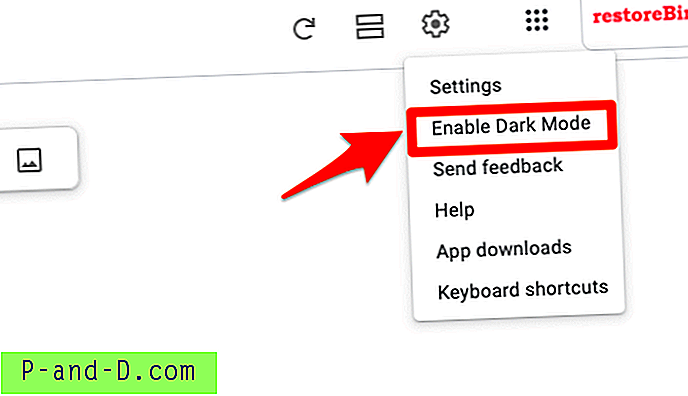
Google Pidä salasanasuojaus
Voit tallentaa kaikenlaisia tietoja ja muistiinpanoja Google Keepiin. Tietyn huomautuksen tai koko sovelluspalvelun suojaamiseksi salasanalla ei kuitenkaan ole sisäänrakennettua vaihtoehtoa. Sinun on kuitenkin oltava riippuvainen kolmannen osapuolen Android- ja iOS-sovelluksista sovelluksen suojaamiseksi salasanalla tai nastalla. Ja selaimen käyttöä varten sinun on varmistettava, että Google-tilisi on suojattu Two Factor Authentication -järjestelmällä. Tämä auttaa itse asiassa varmistamaan, että Google pitää muistiinpanot turvallisesti järjestelmässä.
On olemassa muutamia älykkäitä vinkkejä, joita voit tosiasiallisesti seurata pitämällä Muistiinpanot näkymättömille kolmannelle henkilölle, kuten alla on mainittu:
- Voit itse piilottaa suojatun muistiinpanon tai säilyttää arkistokansiossa, joka ei ole näkyvissä, kun joku muu käyttää sitä. Arkistoidut muistiinpanot ovat saatavilla Arkisto-kansiossa, ja nämä piilotetut muistiinpanot eivät ole näkyvissä Google Keepin aloitusikkunassa
- Voit myös piilottaa muistion väliaikaisesti roskakorissa. Säilytä muistiinpano on käytettävissä roskakorissa 7 päivää ennen sen lopullista poistamista. Muussa tapauksessa et voi palauttaa sitä takaisin
Tiedän, että on todella tärkeää suojata salasanalla Google Keep -muistiinpanot, jos luotat siihen täysin tallentaaksesi luottamuksellisia tietoja. Mielestäni Googlen tulisi harkita edistyneiden suojausominaisuuksien lisäämistä.
Google Keepin tietoturvakysymykset
Tässä on joitain usein kysyttyihin kysymyksiin, joiden mielestä sinun pitäisi tietää vastaukset.
Onko Google pidä turvassa ja salattu? Tietysti kyllä. Se rakentuu Googlen tietoturvapalomuurin taakse ja on erittäin suojattu kuin mikä tahansa online-tili.
Kuinka lukita Google Keep Notes? Valitettavasti Google Keepissä ei ole salasanasuojausta tai lukitusjärjestelmää. Keep-sovellus on lukittava kolmannen osapuolen sovelluksella Android-puhelimien suojaamiseksi.
Vaihtoehto Google Keep for Password -sovellukselle
Jos haluat tallentaa salasanoja, suosittelen Google-salasanojen käyttämistä Google Keepin muistiinpanojen sijasta. Et välttämättä pysty syöttämään käyttäjänimeä ja salasanan merkintöjä manuaalisesti sivustossa, mutta aina kun Chrome kehottaa tallentamaan salasanan, voit vain sallia ja pitää salasanasi synkronoituna Google-tiliin kirjautumisen yhteydessä. Tämän salasanan synkronoinnin avulla voit muistaa tallennettu salasana kaikissa laitteissa, joihin olet kirjautunut sisään samalla Google-tilillä. Se toimii saumattomasti Chrome-selaimessa.
Kuinka pidät Google Keep -muistiinpanot turvassa?
Ensinnäkin, en tallenna luottamuksellisia tietoja tai salasanoja Google Keepiin. Luottakaa minuun, on melko turvallista tallentaa salasanoja verkossa mihin tahansa järjestelmään. Sen sijaan muistan sen tai noudatan selkeää mallia, joka vaihtelee verkkosivustoittain. Käytän henkilökohtaisesti Android-puhelimesi sisäänrakennettua piilotustoimintoa.
Se auttaa paljon pitämään sen poissa Google Pidä näkyvissä valikossa tai sovellusten laatikkoluettelossa. Minulla on myös hyvin omituinen lukituslukko, jota on vaikea oppia tai ottaa silmään. ????
Nyt on sinun vuorosi jakaa kuinka suojaat muistiinpanojasi? vai käytätkö jotain muuta huomauttavaa sovellusta? Voit vapaasti jakaa, olisin todella iloinen voidessani oppia lisää. Kiitos!





